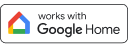Kun yhdistät Hue-valot Google Assistantiin, voit käyttää ääniohjausta ja yhdistää kaikki kodin älylaitteet.
Mitä tarvitset?
Ota ensin kaikki Google Home- ja Philips Hue -laitteet esille.

Philips Hue -valot
Riippumatta siitä, käytätkö lamppuja, valaisimia vai kaikkia edellä mainittuja, Philips Hue -valosi ovat yhteensopivia Google Homen kanssa.
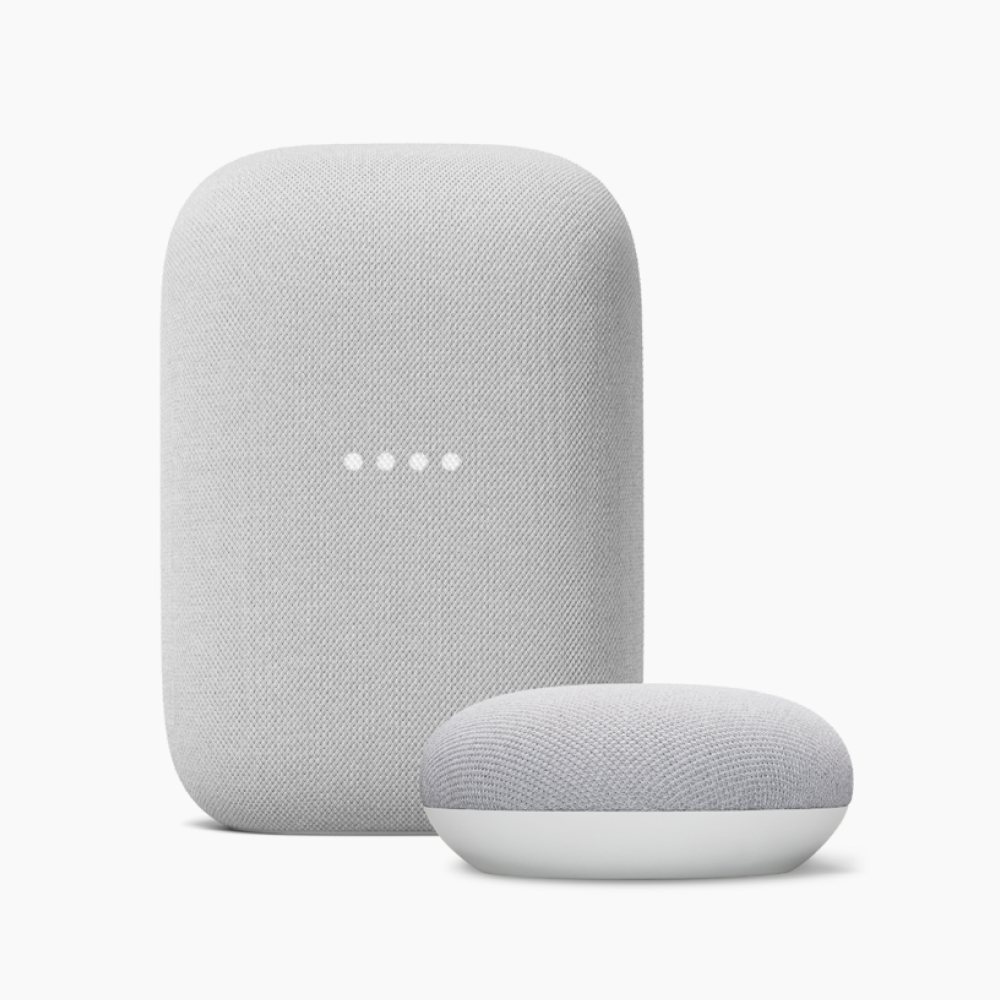
Google Assistant -yhteensopiva laite
Voit valita haluamasi Google-tuotteen, joka tukee Google Assistantia, tai käyttää vaikka mobiililaitettasi.
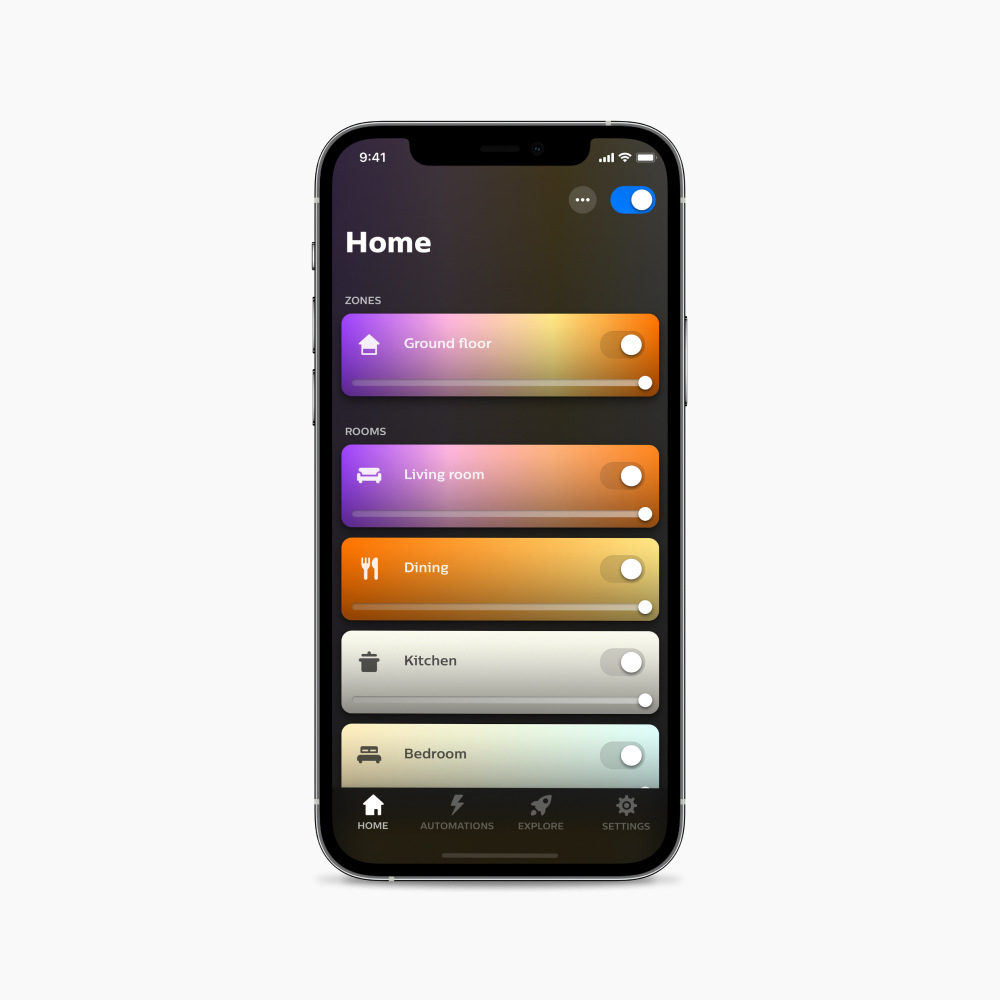
Google Home -sovellus
Lataa Google Home -sovellus mobiililaitteellesi.
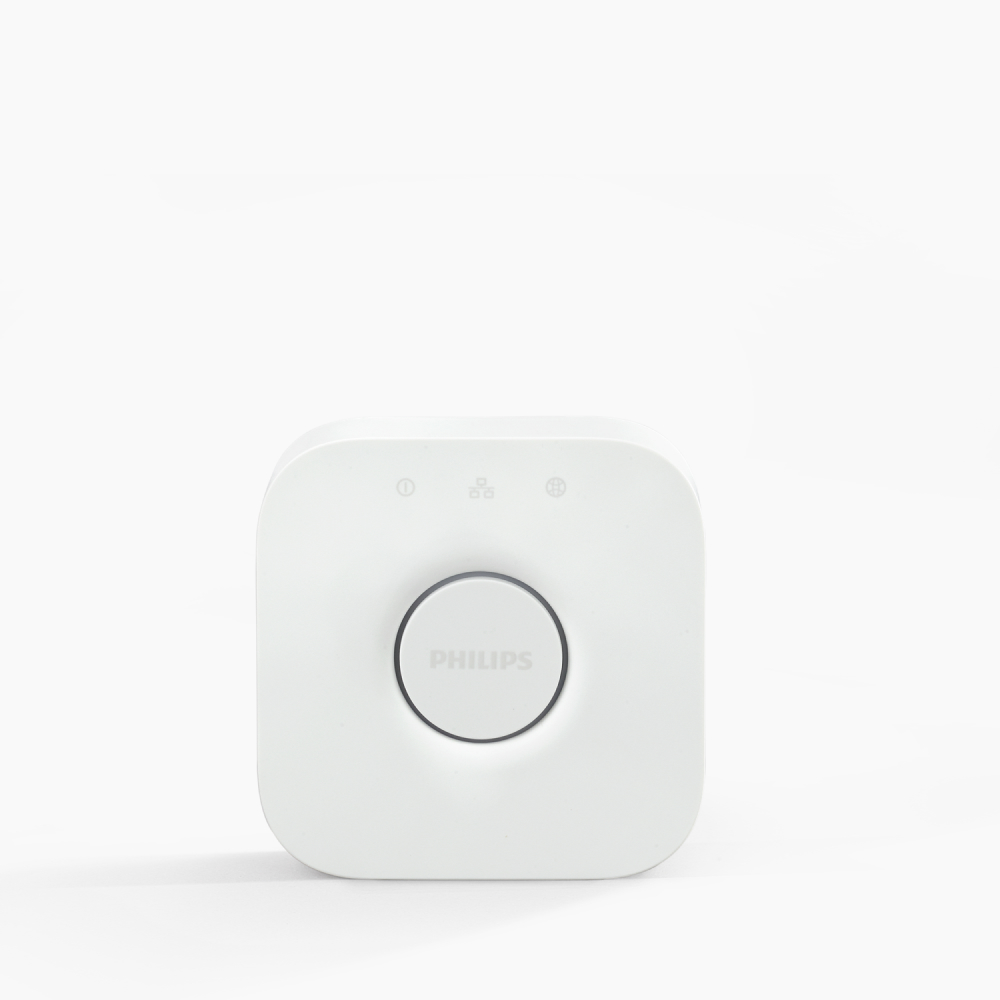
Hue Bridge (kaikki toiminnot)
Voit yhdistää Philips Huen Google Homeen Bluetoothin avulla, mutta Hue Bridge avaa vielä enemmän ominaisuuksia, kuten Matter-tuen.
Mitä sinun täytyy tehdä?
Hue-valojen yhdistäminen Google Assistantiin riippuu siitä, haluatko muodostaa yhteyden Hue Bridgen vai Bluetoothin avulla. Jos muodostat yhteyden Hue Bridgen avulla, järjestelmä muodostaa yhteyden automaattisesti myös Matterin kautta.
Ota käyttöön Hue Bridgen kanssa
- Avaa Google Home -sovellus.
- Napauta vasemmassa yläkulmassa olevaa (+)-kuvaketta.
- Valitse Lisää laite.
- Valitse Toimii Googlen kanssa.
- Valitse seuraavassa näytössä luettelosta Philips Hue. Voit vierittää luetteloa tai kirjoittaa näytön yläreunan hakupalkkiin "Philips Hue".
- Sinut ohjataan Philips Hue -tilisivullesi. Napauta Yes (Kyllä), jos haluat antaa Google Home -sovellukselle oikeuden hallita Hue-valojasi. Sovellus linkittää Philips Huen Google Assistantiin.
- Palaa takaisin Google Home -sovelluksen päänäyttöön napauttamalla nuolta taaksepäin. Kaikki Philips Hue -valosi ja -huoneesi listataan.
Ota käyttöön Bluetooth-yhteydellä
- Avaa Google Home -sovellus.
- Napauta vasemmassa yläkulmassa olevaa (+)-kuvaketta.
- Napauta Set up device (Määritä laite).
- Napauta New devices (Uudet laitteet) -kohdassa Set up new devices in your home (Määritä uusia laitteita kotiisi).
- Valitse koti, johon haluat määrittää valoja.
- Kun sovellus on löytänyt valon, valitse se napauttamalla.
- Valitse huone.
- Nimeä valosi. (Huomaa: yksilölliset nimet, kuten "Työpöydän valo", on helpompi muistaa).
- Odota, että asennus on valmis. Valo vilkkuu, kun asennus on suoritettu.
- Valot näkyvät nyt Home-sovelluksessa, ja niitä voidaan ohjata Google Assistantilla.
Sano vain "OK Google..."
Kun olet yhdistänyt Philips Huen Google Homeen, voit alkaa ohjata valojasi äänelläsi!
“Turn on the lights.”
“Turn off the lights in the kitchen.”
“Turn on the beside lamp.”
“Turn the bedroom blue.”
“Set Spring blossom in the living room.”
“Dim the lights to 60%.”
Kysymyksiä ja vastauksia
Mitä Google Assistant -toimintoa käytäviä laitteita voin käyttää Philips Hue -valojeni hallitsemiseen?
Mitä Google Assistant -toimintoa käytäviä laitteita voin käyttää Philips Hue -valojeni hallitsemiseen?
Miksei Philips Hue -valoni näy Google Home -sovelluksessa?
Miksei Philips Hue -valoni näy Google Home -sovelluksessa?
Mitä teen, jos Philips Hue ‑lampun yhdistäminen Google Assistantiin ei onnistu Googlen Seamless Setup ‑asennustavalla?
Mitä teen, jos Philips Hue ‑lampun yhdistäminen Google Assistantiin ei onnistu Googlen Seamless Setup ‑asennustavalla?
Miksi kannattaa yhdistää Google Home Matterin kautta Hue-sovelluksessa?
Miksi kannattaa yhdistää Google Home Matterin kautta Hue-sovelluksessa?
Miten muodostan yhteyden Google Homeen Matterin kautta Hue-sovelluksessa?
Miten muodostan yhteyden Google Homeen Matterin kautta Hue-sovelluksessa?
Mitä Google Homen ominaisuuksia Matter tukee?
Mitä Google Homen ominaisuuksia Matter tukee?
Jos otan Matterin käyttöön Google Home -integroinnissa, menetänkö nykyisiä asetuksiani?
Jos otan Matterin käyttöön Google Home -integroinnissa, menetänkö nykyisiä asetuksiani?
Ovatko kaikki Google Home- ja Google Nest -laitteet yhteensopivia Matterin kanssa?
Ovatko kaikki Google Home- ja Google Nest -laitteet yhteensopivia Matterin kanssa?

Yhteensopiva Matterin kanssa
Yhdistä Google Assistant helpommin Matterin avulla. Se on saumaton ja turvallinen protokolla, joka on tehty älykotien tulevia tarpeita ajatellen.

Yhteensopiva Matterin kanssa
Yhdistä Google Assistant helpommin Matterin avulla. Se on saumaton ja turvallinen protokolla, joka on tehty älykotien tulevia tarpeita ajatellen.

Pyydä tukea
Autamme aina mielellämme! Jos tarvitset lisää tukea Philips Huen ja Google Homen yhdistämisessä, tutustu muihin kysymyksiin ja vastauksiin tai ota meihin yhteyttä.
*Kun lampun teknisten tietojen luumenarvon kohdalla lukee "Jopa", se viittaa lampun maksimivalovirtaan. Se näyttää, kuinka kirkas lamppu voi olla, kun värilämpötila on 2 700 K (valkoiset lamput) tai 4 000 K (White ambiance- tai White and color ambiance ‑lamput). Lue lisää kirkkaudesta.